
mac隐藏系统文件,轻松实现隐私保护与数据加密
时间:2025-01-13 来源:网络 人气:
亲爱的Mac用户们,你是否曾在你的Mac电脑上发现一些神秘的文件,它们似乎隐藏在某个角落,不请自来?别担心,今天我要带你一探究竟,揭开Mac隐藏系统文件的神秘面纱!
一、揭秘Mac隐藏系统文件
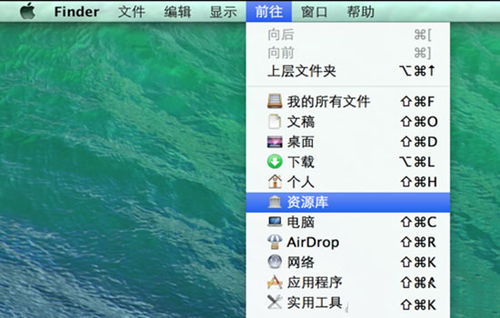
你知道吗,Mac系统为了保护我们的电脑安全,会将一些重要的系统文件隐藏起来。这些文件就像电脑的“秘密武器”,平时不露面,关键时刻却能大显神通。那么,这些隐藏的系统文件都藏在哪里呢?
1. 系统文件夹:在Mac的根目录下,有一个名为“System”的文件夹,里面包含了大量的系统文件。这些文件对于普通用户来说,是看不到的。
2. 应用程序文件夹:打开Mac中的应用程序文件夹,你会发现很多应用程序实际上是一个文件夹,里面包含了各种文件和资源。这些文件夹也是隐藏的。
3. 用户文件夹:在用户文件夹中,有一个名为“.Trash”的文件夹,里面存放着被删除的文件。这个文件夹也是隐藏的。
二、如何查看隐藏系统文件
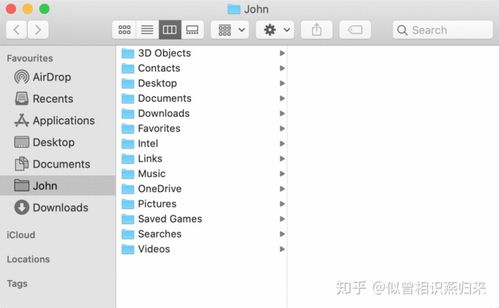
既然知道了隐藏系统文件的存在,那么如何查看它们呢?以下几种方法,让你轻松找到这些“神秘文件”!
1. 使用Finder:打开Finder,点击菜单栏的“前往”菜单,选择“前往文件夹”,输入“/System”或“/Applications”等路径,即可查看隐藏的系统文件夹。
2. 使用终端:打开终端,输入以下命令:
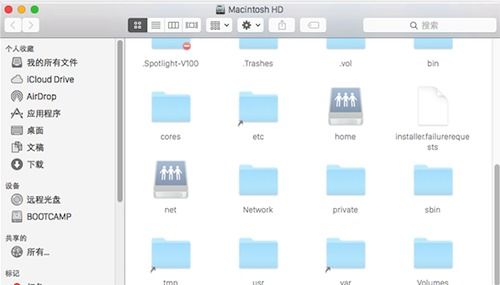
```
defaults write com.apple.finder AppleShowAllFiles -bool true
```
然后重启Finder,隐藏的系统文件就会出现在你的眼前。
3. 使用快捷键:按下“Command + Shift + .”快捷键,隐藏的系统文件就会显示出来。再次按下这个快捷键,文件又会消失。
三、隐藏系统文件的作用
隐藏系统文件,主要有以下几个作用:
1. 保护系统安全:隐藏系统文件可以防止用户误删或修改,从而保护电脑的安全。
2. 提高系统性能:隐藏不必要的文件,可以让系统运行更加流畅。
3. 保持界面整洁:隐藏系统文件,可以让桌面和Finder界面更加整洁,提高用户体验。
四、如何隐藏文件
当然,如果你觉得某些文件或文件夹不需要被别人看到,也可以将其隐藏起来。以下几种方法,让你轻松实现文件隐藏!
1. 右键点击:选中文件或文件夹,右键点击,选择“显示包内容”,然后右键点击文件或文件夹,选择“隐藏”。
2. 使用终端:打开终端,输入以下命令:
```
chflags hidden 文件夹路径
```
例如,要隐藏桌面上的“我的文件”文件夹,可以输入:
```
chflags hidden ~/Desktop/我的文件
```
3. 使用第三方工具:有一些第三方工具可以帮助你更方便地隐藏文件,例如“Hider 2”、“Hidden”等。
五、
通过本文的介绍,相信你已经对Mac隐藏系统文件有了更深入的了解。隐藏系统文件,既保护了电脑的安全,又让界面更加整洁。希望这篇文章能帮助你更好地使用Mac电脑!
教程资讯
教程资讯排行













